문자나 카카오톡의 경우 메시지를 보내면, 숫자 1이 표시되다보니, 상대방이 내가 보낸 메시지를 읽었는지 쉽게 확인할 수 있습니다. 메일도 역시 내가 보낸 메일을 읽었는지 궁금할 때가 있습니다.
메일도 역시 일상생활에서 사용하는 메신저처럼 읽었는지 확인 가능합니다. 확인 방법은 간단하니, 수시로 확인할 수 있습니다. 그리고 메일을 보냈는데, 잘못보낸경우 다시 취소하고 다시 작성해야되는데, 메일은 상대방이 읽지 않았다면 발송취소가 가능합니다.
네이버메일 수신확인 및 발송취소
메일은 PC, 스마트폰으로 보낼 수 있는데 PC로 작성하는 것이 익숙하다보니, PC 기준으로 알려드리겠습니다. 스마트폰도 역시 같은 방법으로 확인할 수 있다는점 참고하세요.
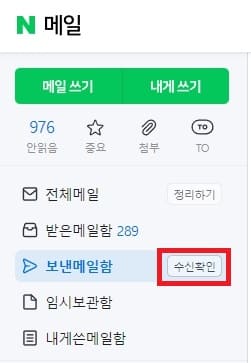
네이버메일로 이동하여, 보낸메일함 옆 수신확인을 클릭합니다.
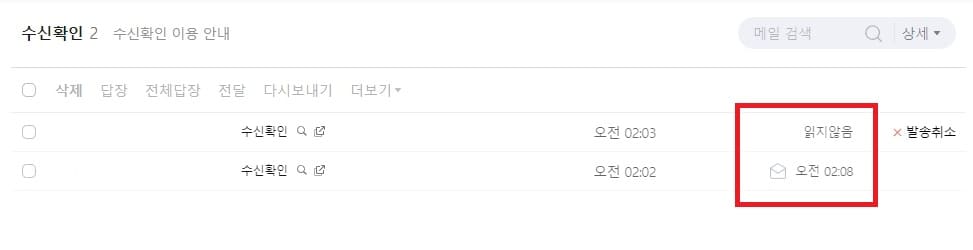
보낸 메일 제목, 시간 옆에 보시면 읽지않음 또는 시간으로 표시되어있습니다. 시간으로 표시되어있다면, 상대방이 읽었다는 표시이며, 읽지않음으로 되어있다면 말그대로입니다.
모바일에서도 같은 방법으로 확인 가능한데, 똑같이 네이버메일로 이동하여, 오른쪽 위 메뉴 → 수신확인을 클릭하시면 됩니다.
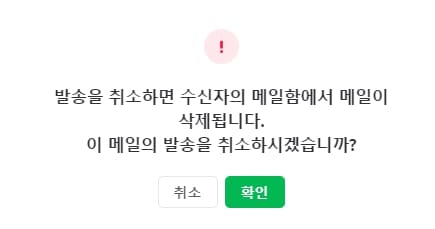
네이버메일이 아니여도, 수신확인은 가능하지만 발송취소의 경우 네이버 메일로 보낸 경우에만 발송취소가 가능합니다. 네이버 메일로 보낸 경우, 읽음 표시 옆 발송취소 버튼을 클릭한 다음, 팝업 창에서 확인을 클릭하시면 발송취소됩니다.
여기서 보낸 메일을 상대방이 읽은 경우 발송취소가 되지 않으며, 읽지 않은 상태에서만 발송취소가 가능합니다.
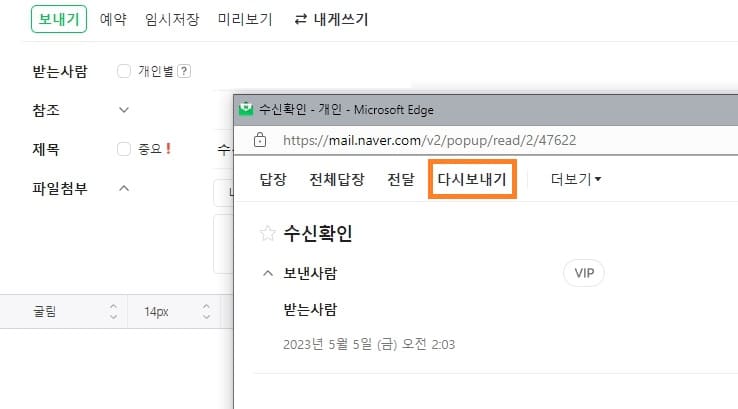
메일 내용을 수정하고, 다시 보내야 한다면, 발송취소한 메일을 클릭하고, 다시보내기를 클릭하시면 메일 작성 창이 열립니다. 그럼 취소하기전 작성한 내용이 그대로 오기 때문에 수정할 부분만 수정한다음에 보내기를 하시면 됩니다.
그리고 네이트나 다음, 지메일의 경우 발송취소가 되지 않기 때문에, 보내기전에 빠진 부분이 없는지, 받는 사람의 이메일 주소가 제대로 입력되어있는지 확인하는 것이 중요합니다.
다른 글 보러가기
- 네이버 메일 모든 메일 한번에 전체삭제 방법
- 예금금리 가장 높은 상품 찾기 방법 : 예금금리 비교
- 보건증 발급 방법 : 보건소, 병원
- 넷플릭스 자막 크기 및 배경 설정 방법 : 자막이 좀 더 잘 보이게